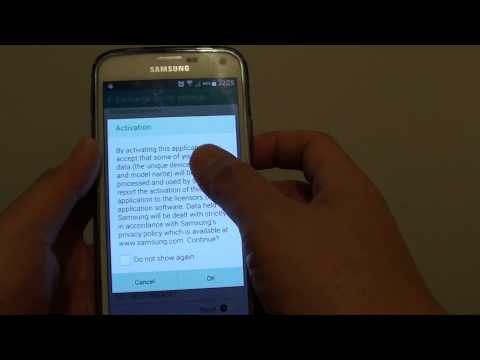
Kandungan

Saya sangat menghargai usaha anda. Terima kasih.
Salam,
Anna
Sebab yang Mungkin
Berikut adalah beberapa kemungkinan sebab di sebalik masalah tersebut. Mungkin ada sebab lain mengapa acara tidak dapat ditambahkan ke Kalendar Galaxy S4 tetapi pada masa ini inilah yang kelihatan logik. Lagipun, pembaca kami belum memberikan kami semua butiran yang diperlukan untuk menyelesaikan masalah dengan tepat.
- Ini mungkin hanya masalah peranti sementara.
- Telefon tidak mempunyai akses ke rangkaian mudah alih yang diperlukan untuk perkhidmatan ini.
- Peranti mungkin telah diatur agar tidak menampilkan acara kalendar.
- Penyegerakan Kalendar mungkin telah dimatikan (tidak sengaja) untuk akaun yang ingin anda tambahkan acara.
- Pangkalan data kalendar menjadi rosak.
Syor
Prosedur berikut adalah pendekatan logik untuk menyelesaikan masalah yang berkaitan dengan menambahkan acara kalendar. Namun, kami tidak dapat menjamin bahawa ia akan berfungsi 100 peratus kerana mungkin ada masalah mendasar lain yang menyebabkan masalah tersebut. Walaupun begitu, ia perlu dilakukan.
Langkah 1: Tetapkan semula GS4 secara lembut. Ini adalah langkah logik pertama yang kami ingin pemilik lakukan sekiranya mereka menghadapi masalah dengan peranti mereka. Bukan sahaja menyegarkan memori telefon, ia juga akan mengembalikan telefon ke 'keadaan kerja' setelah reboot. Yang perlu dilakukan hanyalah mematikan telefon, mengeluarkan bateri selama 30 saat dan menghidupkan semula telefon.
Langkah 2: Pastikan sambungan data mudah alih dihidupkan. Sekali lagi, saya ingin mengulangi bahawa penyegerakan ke akaun dalam talian atau ActiveSync memerlukan sambungan data mudah alih, jadi pastikan ia dihidupkan. Pergi ke Tetapan, kemudian ketuk Penggunaan Data, dan ketuk untuk memeriksa Data Mudah Alih. Cuba lihat untuk mengetahui sama ada anda mempunyai sambungan aktif ke internet.
Langkah 3: Pastikan anda menetapkan telefon untuk menunjukkan kalendar yang betul. Lancarkan aplikasi Kalendar kemudian sentuh kekunci Menu, ketuk Tetapan kemudian pilih Kalendar dan pergi ke Paparan. Tandai kotak di sebelah semua kalendar yang ingin anda paparkan dan sentuh Selesai.
Langkah 4: Periksa untuk melihat apakah Kalendar Segerak dihidupkan. Dari skrin utama, sentuh kekunci Menu, ketik Tetapan, kemudian Akaun. Sekarang pilih jenis akaun yang anda mahu item kalendarnya diselaraskan. Sentuh nama akaun yang anda mahu tetapan penyegerakan kandungan dilihat. Cari Kalendar Segerak dan tandakan kotak di sebelah kanan.
Sekiranya tidak ada jenis akaun dalam senarai, anda perlu menyediakan akaun pada peranti. Sentuh Tambah Akaun untuk meneruskan penyediaannya.
Langkah 5: Semuanya disiapkan dengan betul tetapi masalahnya berterusan. Dalam kes ini, adalah selamat untuk menganggap bahawa pangkalan data aplikasi kalendar telah rosak. Anda perlu mengosongkan cache dan datanya. Pergi ke Pengurus Aplikasi dan leret untuk memilih Semua tab, tatal ke dan ketuk Kalendar kemudian ketik butang Hapus Cache dan Hapus Data. Harap maklum bahawa semua tetapan anda akan hilang setelah anda mengetuk butang Hapus Data jadi pastikan anda menyandarkannya sebelum melakukan ini.
Mengalami masalah dengan telefon anda?
Beritahu kami tentang mereka dengan menghantar e-mel kepada kami di [dilindungi e-mel] Pastikan untuk memasukkan seberapa banyak maklumat yang mungkin supaya kami dapat memahami masalahnya dengan baik dan mencari penyelesaian terbaik untuk anda. Sekiranya anda dapat berkongsi tangkapan skrin atau dua, itu akan menjadi lebih baik.
Kami mungkin tidak dapat membalas setiap e-mel yang kami terima tetapi yakinlah bahawa kami membacanya ... ya, semuanya walaupun ada yang kelihatan seperti spam.


